Comment créer une page de couverture dans Microsoft Word 2016

- 4346
- 1196
- Mohamed Brunet
Une page de couverture est une première page d'un article. La page de couverture contient généralement une «sorte d'introduction» ou un «résumé» de l'article. Les pages de couverture sont également utilisées dans les livres à l'aide de certaines images imaginaires pour signifier le contenu des livres.
Dans Microsoft Word, différents types de pages de couverture sont intégrés de sorte que la page de couverture la plus essentielle doit être utilisée lors de l'écriture d'un document Word.
Lisez également: - Comment modifier et insérer des formes dans Word 2016
Dans cet article, nous suivrons certaines étapes pour savoir Comment créer une page de couverture dans Microsoft Office 2016:
Étape 1:
Tapez «Word 2016» dans la barre de recherche Windows située à côté de l'icône Start. Cliquez sur la première option fournie.

Étape 2:
Cliquez sur l'onglet «Insérer» situé dans le coin supérieur gauche de la fenêtre «Word». Après avoir cliqué, une barre d'outils de ruban apparaîtra offrant de nombreuses options comme les options de pagination, les tables, les illustrations, les symboles, etc. Cliquez sur «Page de couverture».
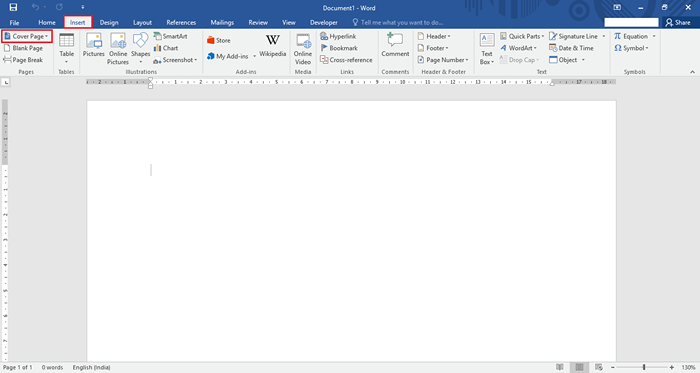
Étape 3:
Sélectionnez un modèle de plaque de couverture dans les modèles de plaque de reprise intégrés inclus dans Word 2016. Par exemple, nous avons sélectionné une plaque de couverture appelée «Facet».
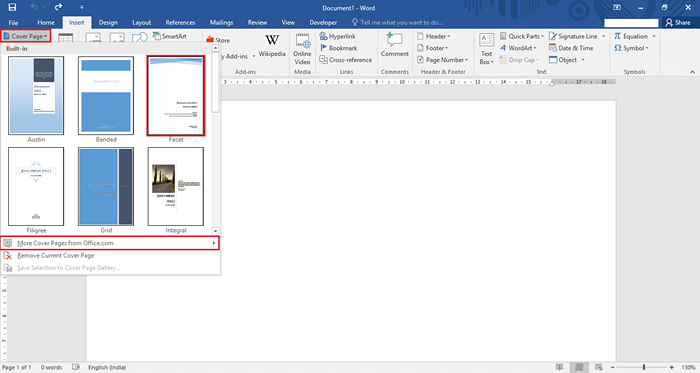
Remarque: Vous pouvez consulter plus de modèles de page de couverture en cliquant sur «Plus de pages de couverture de l'Office.com ».
Étape 4:
Après avoir sélectionné votre modèle de page de couverture, il apparaîtra sur la page Word actuelle.
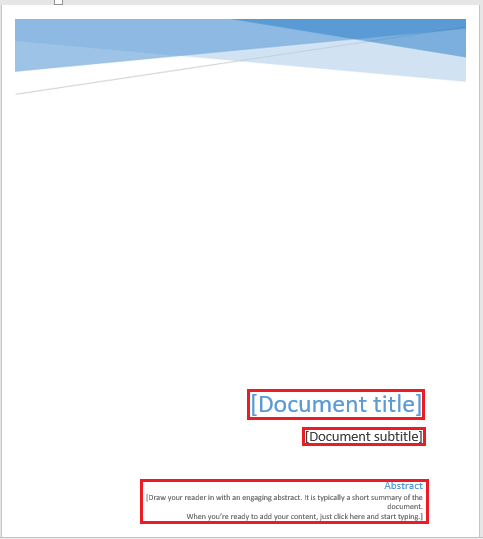
Apporter des modifications appropriées à la page de couverture comme la modification du «titre de document», «Sous-titre de document», «Abstract» et «Informations de l'auteur».
C'est ça!
Remarque: Choisissez une page de couverture appropriée en référence au contexte de l'article. La sélection d'une page de couverture APT peut augmenter l'intérêt de lecture parmi les lecteurs.
- « Comment utiliser les nouvelles fonctionnalités UNO / REDO dans Word 2016
- 10 meilleurs outils de moniteur de santé SSD gratuit pour Windows »

